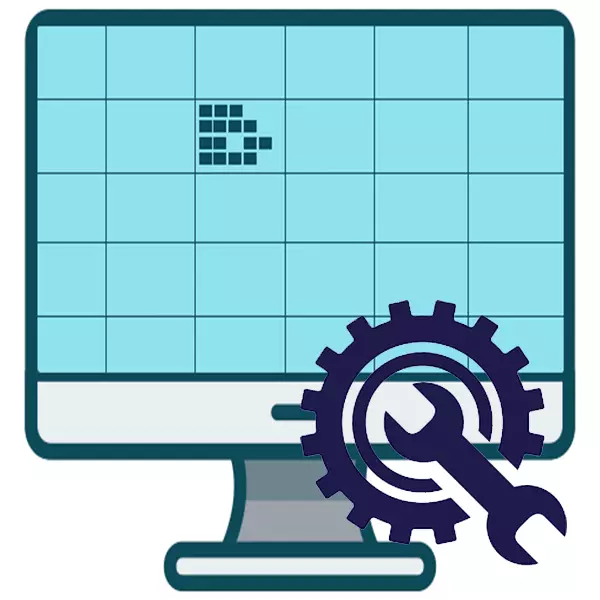
ကွန်ပျူတာအသုံးပြုသူတစ် ဦး စီသည်ဗီဒီယိုကဒ်ပျက်ကွက်မှုနှင့်အတူစတင်အလုပ်လုပ်နေသောအခြေအနေကိုကြုံတွေ့ရနိုင်သည်။ များသောအားဖြင့်၎င်းကိုမော်နီတာပေါ်ရှိမျိုးစုံရောင်စုံရှေးဟောင်းပစ္စည်းများနှင့်အတူလိုက်ပါသွားသည်။ ဆိုလိုသည်မှာပုံ၏အချို့အပိုင်းများကိုပြသနိုင်မည်မဟုတ်ပါ, ၎င်းတို့အစားနားမလည်နိုင်သောဂရပ်ဖစ်အရာဝတ္ထုများပေါ်လာလိမ့်မည်။ အမြဲတမ်းထိုကဲ့သို့သောပြ problem နာသည်ဂရပ်ဖစ် adapter ၏နောက်ဆုံးပျက်ပြားမှုနှင့်ဆက်နွယ်သည်မဟုတ် - ၎င်းသည်ပုံမှန်အားဖြင့်တစ် ဦး တည်းပြန်ပို့ရန်မကြာခဏဖြစ်နိုင်သည်။
ဗွီဒီယိုကဒ်၏ရှေးဟောင်းပစ္စည်းများကိုဖယ်ရှားပစ်ပါ
ပထမ ဦး စွာ "ကုသမှု" နည်းလမ်းများသည် "ကုသမှု" နည်းလမ်းများသည် "ကုသမှု" နည်းလမ်းများသည်အဘယ်ကြောင့်အကြောင်းပြချက်နှစ်ခုကြောင့်အပိုစကားလုံးများပေါ်ပေါက်လာနိုင်သည်ကိုသတိပြုသင့်သည်။ ဝယ်ယူ pixels သည်ဟာ့ဒ်ဝဲသို့မဟုတ်ဆော့ဖ်ဝဲများဖြစ်ပေါ်နိုင်သည်။ ပထမ ဦး ဆုံးအမှု၌ပြ problem နာသည်ဗီဒီယိုကဒ်ကိုယ်နှိုက်နှင့်၎င်း၏ပရိုဆက်ဆာနှင့်တိုက်ရိုက်ဆက်နွှယ်သည်။ ဒုတိယပြိုကွဲမှုတွင် operating system အဆင့်တွင်ပေါ်ပေါက်လာပြီးပိုမိုလွယ်ကူဖယ်ရှားပစ်ရလိမ့်မည်။
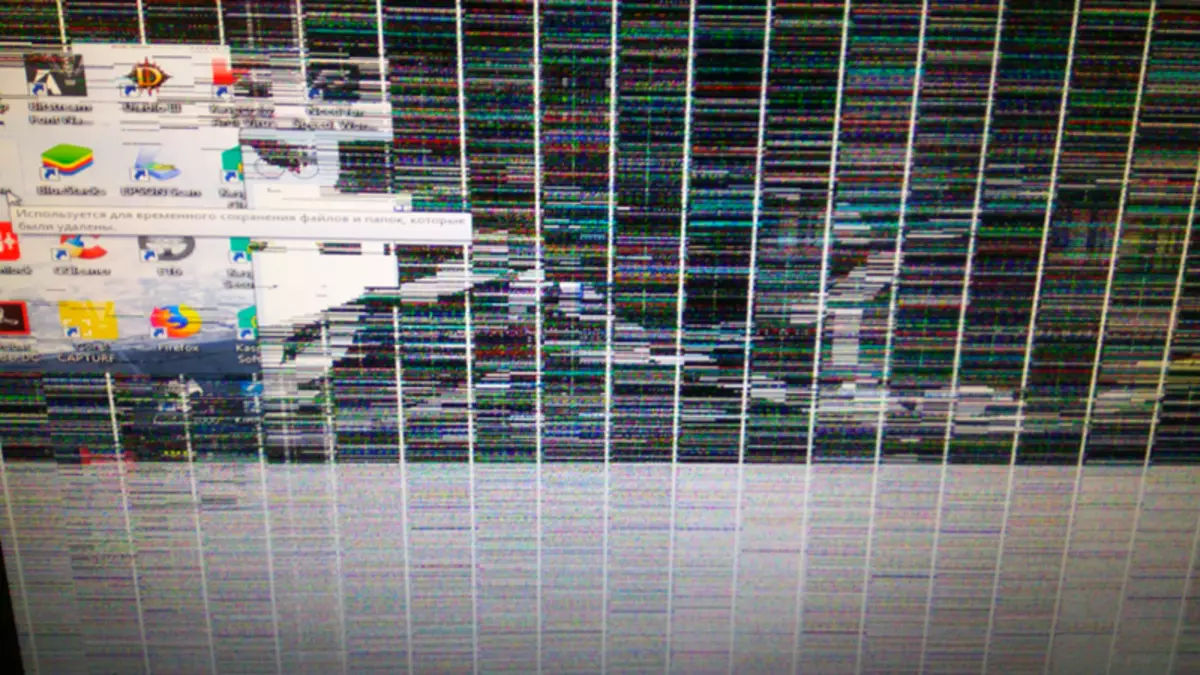
ဟာ့ဒ်များအပိုပစ္စည်းများ
များသောအားဖြင့်အသုံးပြုသူများသည် broken pixels သည်ကွန်ပျူတာနှင့်မော်နီတာ၏အချိန်မရွေးမည်သည့်အချိန်တွင်မဆို hardware antifacts များနှင့်မျက်နှာချင်းဆိုင်တွေ့ရပြီးဘရောက်ဇာတွင်ဗွီဒီယိုဂိမ်းများကို 0 ယ်ယူရန်, အကြောင်းအမျိုးမျိုးကြောင့်ထိုသို့သောပြ problem နာတစ်ခုရှိပါသည်။ Adapter သည်အလွန်အမင်းအပူရှိပြီးမအောင်မြင်ပါ, ဂရပ်ဖစ် Chipsets သည်ဘုတ်အဖွဲ့မှ "ထွက်ခွာ" သည်။နည်းလမ်း 1 - အအေးစနစ်ကိုသန့်ရှင်းရေးလုပ်ခြင်း
အကယ်. ကွန်ပျူတာကိုဖွင့်သည့်အခါအပိုပစ္စည်းများကိုချက်ချင်းမဖြစ်လျှင်, အချိန်အတန်ကြာပြီးနောက်၎င်းကိုအသုံးပြုသည်။ အအေးမိစနစ်တွင်ပြ the နာဖြစ်နိုင်သည်။ အပူလွန်သွားသူသည်အချိန်ကြာမြင့်စွာပြောင်းလဲသွားသောအခါဖုန်မှုန့်များကြောင့်ပြောင်းလဲသွားသည့်အခါ၎င်းသည်တွေ့ရှိရသည်။ ဤအခြေအနေသည်သင်ဟာအဆင့်မြင့်အသုံးပြုသူတစ် ဦး ဖြစ်လျှင်ကွန်ပျူတာကိုမည်သို့ကိုင်တွယ်ရမည်ကိုသိရန်ပြ the နာကိုပြင်ဆင်ရန်လွယ်ကူသည်။

၎င်းသည် System Unit ၏အဖုံးကိုဖယ်ရှားရန်နှင့်ဗီဒီယိုကဒ်၏ညစ်ညမ်းမှုကိုအကဲဖြတ်ရန်လုံလောက်သည်။ အကယ်. အေးသည်ဖုန်မှုန့်ရှိပါကသန့်ရှင်းရေးလုပ်ရန်လိုအပ်သည်။ ဒီလိုလုပ်ဖို့အောက်ပါစည်းမျဉ်းတွေကိုလိုက်နာပါ။
- ကွန်ပျူတာလုံးဝပိတ်ထားသည့်အခါလုပ်ထုံးလုပ်နည်းကိုလုပ်ရမည်။ ထို့အပြင်ပါဝါထောက်ပံ့ရေးမှပယ်ဖျက်လိုက်သည်။
- Motherboard မှ adapter ကိုအဆက်ဖြတ်ခြင်းသည်အကောင်းဆုံးဖြစ်သည်။ သို့သော်သင်သည်၎င်းကိုသင်နေရာတွင်တပ်ဆင်နိုင်ကြောင်းမသေချာပါကသင်မလုပ်သင့်ပါ။
- ရေမရှိဘူး။ ခက်ခဲသောနေရာများသို့ 0 င်ရောက်နိုင်ရန်အတွက်နားအောင်းနေသည့်အပင်များသို့မဟုတ်သေးငယ်သောစုတ်တံများအပြင်လေဖုန်သန့်စင်ခြင်းသို့မဟုတ်ဆံပင်အာရုံများလည်းအသုံးပြုသည်။
များသောအားဖြင့်အေးဆေးစွာသန့်ရှင်းရေးမလုံလောက်ပါ။ အပူငါးပိကိုအသစ်ပြောင်းရန်လိုအပ်သည်။ နည်းလမ်းများကိုအသုံးပြုခြင်းအားဖြင့်သင်ဘုတ်အဖွဲ့အဖုံးကိုဖယ်ရှားရန်လိုအပ်ပြီး Cooler ကိုဖယ်ရှားရန်လိုအပ်သည်။ ထို့နောက်ပရိုဆက်ဆာချစ်ပ်ပေါ်ရှိပါးလွှာသောအလွှာတစ်ခုသို့ 0 င်ရောက်ပြီးအရာအားလုံးကိုနေရာချထားပါ။
အဆင့်မြင့်သုံးစွဲသူများမှသာလုပ်ဆောင်ရန်လုပ်ထုံးလုပ်နည်းကိုအကြံပြုသည်။ သင်မဖြေရှင်းနိုင်ပါက 0 န်ဆောင်မှုစင်တာကိုဆက်သွယ်ပါ။ အထူးသဖြင့်လက်ပ်တော့ပ်ပိုင်ရှင်များအတွက်အလွန်ခက်ခဲသည်။
ပိုပြီးဖတ်ပါ:
ကွန်ပျူတာသန့်ရှင်းရေးနှင့်ဖုန်မှုန့်လက်ပ်တော့ပ်
ဗွီဒီယိုကဒ်ပေါ်တွင်အပူငါးပိကိုအစားထိုးခြင်း
laptop ပေါ်တွင်အပူ paste အစားထိုး
နည်းလမ်း 2: ပါဝါစစ်ဆေးပါ
အာဏာကိုလျှပ်စစ်ဓာတ်အားပေးမှုမှ adapter သို့မလုံလောက်သောစွမ်းအင်ပမာဏမလုံလောက်ခြင်းကြောင့်ဖြစ်ပေါ်လာနိုင်သည်။ ထို့အပြင်ရွေးချယ်စရာနှစ်ခုဖြစ်နိုင်သည်။ BP မှဗီဒီယိုကဒ်သို့ချိတ်ဆက်ထားခြင်းမရှိပါ။ BP ကိုယ်တိုင်ကအားနည်းနေသည်။ သို့မဟုတ်သင်၏မော်ဒယ်အတွက်မသင့်တော်ပါ။ စတင်ရန်နှင့်လိုက်ဖက်သည့်စစ်ဆေးသင့်သည်။ ၎င်းကိုကိရိယာနှစ်ခုလုံး၏အသေးစိတ်အချက်အလက်များကိုလေ့လာခြင်းအားဖြင့်ပြုလုပ်နိုင်သည်။ ၎င်းကိုတရားဝင်ဝက်ဘ်ဆိုက်တွင်သို့မဟုတ်အွန်လိုင်းစတိုးရှိစာမျက်နှာပေါ်တွင်ပြုလုပ်ရန်အကောင်းဆုံးဖြစ်သည် - လိုအပ်သောလိုအပ်ချက်များကိုထိုနေရာတွင်အမြဲဖော်ပြထားသည်။
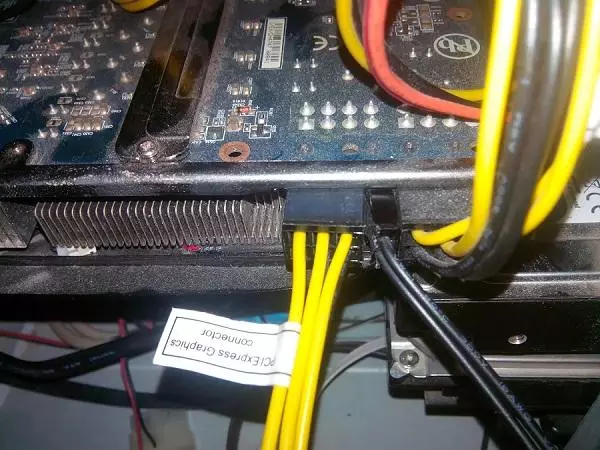
ထို့အပြင်အပိုဆောင်းပါဝါရိုးရှင်းစွာချိတ်ဆက်နိုင်ပါတယ်။ image တွင်ပြထားတဲ့အတိုင်း power supply မှလျှပ်စစ်ဓာတ်အားပေးမှုမှသီးခြား cable ကိုသွားရပါမည်။ အချို့သော adaptor များသည်အစာအာဟာရကိုထပ်မံမလိုအပ်ကြောင်းသတိပြုရန်အရေးကြီးသည်။ ၎င်းတို့သည်ထိုကဲ့သို့သော connector ပျောက်ဆုံးနေသည်။ ထိုမော်ဒယ်များကို Motherboard ပေါ်ရှိ connector ထဲသို့ထည့်သွင်းထားသည်။
ဖတ်ရန်: Motherboard နှင့်အတူဗွီဒီယိုကဒ်လိုက်ဖက်တဲ့ဗီဒီယိုကိုစစ်ဆေးခြင်း
နည်းလမ်း 3: စစ်ဆေးစစ်ဆေးမှု
ဗွီဒီယိုကဒ်ပြိုကွဲခြင်းကြောင့်အစဉ်အမြဲအပိုပစ္စည်းများကိုမမှန်ကန်ကြောင်းသို့မဟုတ်မော်နီတာ၏မှားယွင်းစွာသို့မဟုတ်ပြ problem နာချိတ်ဆက်မှုနှင့်အတူအစဉျအမွဲသို့မဟုတ်ပြ problem နာချိုးဖောက်မှုများကျိုးပဲ့နိုင်ပါတယ်။ စတင်ရန်, သင်သည် cable ကို Monitor Connector နှင့် Video Card တွင်နှစ်မျိုးလုံးကိုစစ်ဆေးသင့်သည်။ သငျသညျသူတို့ကိုရွှေ့, ဆွဲထုတ်နှင့်ပြန်တွန်းနိုင်ပါတယ်။

ဘာမျှမပြောင်းလဲပါကကွန်ပျူတာကိုအခြားမော်နီတာသို့မဟုတ်တီဗွီနှင့်ချိတ်ဆက်ရန်ကြိုးစားသင့်သည်, built-in video card မှပုံကိုပြသရန်ကြိုးစားသင့်သည်။ Motherboard သို့မဟုတ်အလားတူ connector တွင် VGA ရှိသည့်အခါ၎င်းသည်ဖြစ်နိုင်သည်။ အကယ်. ပုံသည်အခြားဖန်သားပြင်ပေါ်တွင်ရှင်းလင်းပါကပြ problem နာသည်မော်နီတာသို့မဟုတ်၎င်း၏ကေဘယ်လ်ဖြစ်သည်။
ဖတ်ပါ - Online Broken Pixels အပေါ်မော်နီတာစစ်ဆေးပါ
နည်းလမ်း 4: 0 န်ဆောင်မှုစင်တာသို့အယူခံဝင်ခြင်း
များသောအားဖြင့်အထက်တန်းလွှာနည်းစနစ်များသည်အပိုပစ္စည်းများကိုဖယ်ရှားရန်မလုံလောက်ပါ, အဆင့်မြင့်အသုံးပြုသူတစ် ဦး ပင်လျှင်ပင်ဆုံးဖြတ်နိုင်မည်မဟုတ်ချေ, ဒါကြောင့်အထူးကုဆရာ 0 န်ကိုရည်ညွှန်းရန်လိုအပ်သည်။ ထို့အပြင်မာစတာအတော်များများကကဒ်အသစ်တစ်ခုဝယ်ရန်ပိုအကျိုးရှိလိမ့်မည်ဟုပြောနိုင်သည်။ဖတ်ပါ - Chip Video Cars ၏လက္ခဏာများ
ဆော့ဖ်ဝဲအပိုပစ္စည်း
3D applications များတွင်သာတွေ့ရသောဆော့ဖ်ဝဲအပိုပစ္စည်းများကိုအလွယ်တကူတွေ့နိုင်သည်။ စည်းမျဉ်းစည်းကမ်းအရထိုကဲ့သို့သောပြ problem နာတစ်ခုပေါ်ပေါက်လာခြင်းကဂရပ်ဖစ် adapter ၏မှားယွင်းသောအရှိန်အဟုန်ဖြင့်တည်ဆောက်ခြင်းသည်မလိုလားအပ်သောအကျိုးဆက်များကိုဖြစ်ပေါ်စေသည်။ အခြားအကြောင်းပြချက်များနှင့်မကြာခဏဆိုသလိုမကြာခဏဆိုသလို, ဥပမာ - လျှောက်လွှာလျှောက်လွှာ၏ဝန်ကိုမရင်ဆိုင်ဘဲဗီဒီယိုကဒ်ပါဝါအားနည်းချက်ရှိသည်။
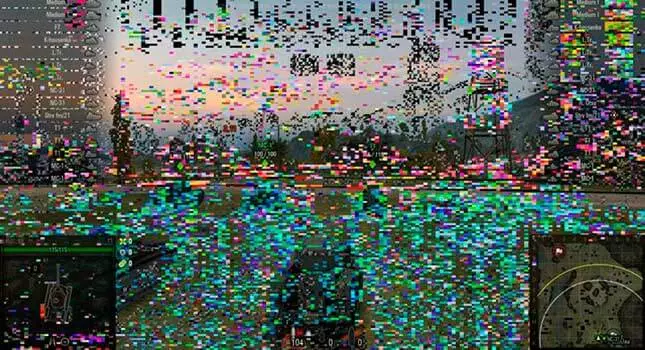
နည်းလမ်း 1: overclocking
ဗွီဒီယိုကဒ်ကိုအရှိန်အဟုန်မြှင့်ပြီးနောက်အပိုပစ္စည်းတွေပေါ်ပေါက်လာပါကထိုကဲ့သို့သောပြ problem နာကိုဖြေရှင်းရန်ပိုမိုလွယ်ကူသည်, အကြောင်းမှာအပြောင်းအလဲများကိုပယ်ဖျက်ရန်နှင့်ယခင် parameters များကိုသူတို့ install လုပ်ထားသည့်အတိုင်းပြန်ပို့ရန်လုံလောက်သည်။ကြည့်ပါ။
AMD Radeon ဗီဒီယိုကဒ်ကဒ် Overclock
nvidia geforce ဗီဒီယိုကဒ်ပြား overclocking
နည်းလမ်း 2: Driver update
ပြ the နာသည်ခေတ်နောက်ကျသောယာဉ်မောင်းများကြောင့်ဖြစ်သည်။ ထို့အပြင်၎င်းသည်ဗီဒီယိုကဒ်ပြားနှင့်နောက်ထပ်ဂရပ်ဖစ်စာကြည့်တိုက်နှစ်ခုလုံးနှင့်သက်ဆိုင်သည်။ သင် update လုပ်ရန်လိုအပ်သည်
- Driver Video Card,
- DirectX;
- Microsoft Visual C ++ ပြန်လည်ဖြန့်ဝေ
- Microsoft .NET မူဘောင်။
ပိုပြီးဖတ်ပါ:
AMD Radeon ဗီဒီယိုကဒ်ကဒ် drivers update
NVIDIA VIDECK CARD DRIVERS UPD
DirectX စာကြည့်တိုက်များကို update လုပ်နည်း
.NET မူဘောင်ကို update လုပ်နည်း
နည်းလမ်း 3: ဂရပ်ဖစ် settings ကိုလျှော့ချ
ဗီဒီယိုဂိမ်းသည် adapter အတွက်အလွန်တောင်းဆိုခြင်းနှင့်၎င်း၏ဗွီဒီယိုမှတ်ဉာဏ်မလုံလောက်ပါ။ ဤကိစ္စတွင်, application တွင်ဖြစ်ပျက်နေသောအရာပေါ် မူတည်. ပြောင်းလဲနေသောပြောင်းလဲနေသောအပိုပစ္စည်းများကိုမျက်နှာပြင်ပေါ်တွင်ပြောင်းလဲနိုင်သည်။ ဤပြ problem နာကိုဖယ်ရှားရန်ဗွီဒီယိုကဒ်အတွက်အတိအကျသင့်လျော်သောနိမ့်ဆုံးသို့မဟုတ်အလယ်အလတ်ဂရပ်ဖစ်ချိန်ညှိချက်များကိုချမှတ်ပါ။ နိယာမတွင်နိမ့်ကျသောစနစ်လိုအပ်ချက်များနှင့်မကိုက်ညီပါကပစ္စည်းကိရိယာအသစ်များ 0 ယ်ယူခြင်းသည်အဖြေဖြစ်နိုင်သည်။နည်းလမ်း 4: အခြားလျှောက်လွှာကိုစစ်ဆေးပါ
ပရိုဂရမ်တစ်ခုတည်းတွင်အပိုပစ္စည်းရရှိမှုကိုသင်မစစ်ဆေးသင့်ပါ။ အဆိုပါပြ problem နာတွင်တိကျသောဗီဒီယိုဂိမ်းတွင်ပါဝင်နိုင်သည်, ထို့ကြောင့်အခြား application များကို run ရန်နှင့်စွမ်းဆောင်ရည်ကိုစစ်ဆေးပါ။ ယနေ့အချိန်အထိအပိုပစ္စည်းသည် developer မှဆော့ဖ်ဝဲအမှားတစ်ခုဖြစ်ပြီးကွန်ပျူတာများအားလုံးတွင်ဖြစ်ပေါ်သည်။
ကြည့်ပါ - ဂိမ်းများအေးခဲနေသောအကြောင်းပြချက်
ကောက်ချက်
ဟာ့ဒ်ဝဲနှင့်ဆော့ဖ်ဝဲနှစ်ခုလုံးရှိနိုင်သည့်ဗွီဒီယိုကဒ်အပိုပစ္စည်းများကိုဖယ်ရှားရန်အခြေခံနည်းလမ်းများကိုကျွန်ုပ်တို့ပြန်လည်သုံးသပ်သည်။ အထက်တွင်ဖော်ပြထားသောအကြံပြုချက်များသည်ပြ the နာကိုမဖယ်ရှားပေးပါက 0 န်ဆောင်မှုစင်တာတစ်ခုနှင့်ဆက်သွယ်ခြင်းသည်အကောင်းဆုံးသောကျွမ်းကျင်သူများကမေးခွန်းတွင်ပါ 0 င်မည်နည်း။
